„Microsoft 365“ galima konfigūruoti taip, kad rekomenduotų arba automatiškai pritaikytų slaptumo žymą failui arba el. laiškui, jei jame yra slaptos įmonės arba asmeninės informacijos, pvz., socialinio draudimo numerių, kredito kortelių numerių arba banko sąskaitų numerių. Tai padeda išlaikyti failus ir pranešimus atitinkančius jūsų organizacijos informacijos apsaugos strategijas, net jei neautomatiškai nepritaikėte slaptumo žymos.
Pastaba: Jei esate IT administratorius ir ieškote informacijos apie šios funkcijos konfigūravimą, žr. Slaptumo žymos taikymas turiniui automatiškai.
Kaip „Microsoft 365“ automatiškai taiko arba rekomenduoja slaptumo žymas
Svarbu: Jūsų organizacija sukonfigūruoja automatines slaptumo žymas; galite turėti galimybę juos pakeisti pagal kiekvieną failą, tačiau negalėsite jų visiškai išjungti.
Informacijos apie šios funkcijos pasiekiamumą skirtingose „Microsoft 365“ programose ir platformose žr. Slaptumo žymų valdymas "Office" programose.
Word, „Excel“ ir„PowerPoint“
Jei slaptumo žyma taikoma automatiškai, rodomas strategijos patarimas su pritaikytos etiketės pavadinimu ir pasirinktiniu administratoriaus pranešimu.

Jei rekomenduojama slaptumo žyma, rodomas strategijos patarimas su rekomenduojamos žymos pavadinimu ir pasirinktiniu administratoriaus pranešimu. Pasirinkite Taikyti slaptumą , kad pritaikytumėte rekomenduojamą žymą, arba pasirinkite X , kad uždarytumėte strategijos patarimą jo netaikydami.

Slapto turinio šalinimas, o ne slaptumo žymos taikymas
Programoje Word slaptumo žymos rekomendaciją suaktyvinęs slaptas turinys pažymimas raudonu pabraukimu ir rožine spalva.
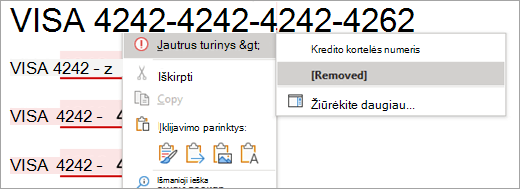
Jei strategijos patarime rodomas mygtukas Rodyti slaptą turinį, galite iš karto matyti visą slaptą turinį jį pasirinkdami.
Pastaba: Šiuo metu "Word", skirta "Microsoft 365" Semi-Annual kanale ši parinktis negalima klientams.
Bus atidaryta sritis Redaktorius, kurioje rodoma dokumente slapto turinio apžvalga, taip pat įprastos taisymo ir tikslinimo rekomendacijos. Pasirinkę slaptą turinio kategoriją, pvz., "Kredito kortelės numeris", galite peržiūrėti ir pašalinti visus slapto turinio egzempliorius naudodami Redaktorius sritį arba kontekstinį meniu.
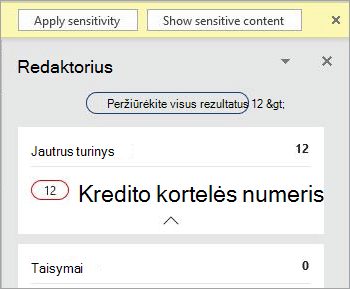
„Outlook“
Jei slaptumo žyma taikoma automatiškai, rodomas strategijos patarimas su pritaikytos etiketės pavadinimu ir pasirinktiniu administratoriaus pranešimu.
Jei rekomenduojama slaptumo žyma, rodomas strategijos patarimas su rekomenduojamos žymos pavadinimu ir pasirinktiniu administratoriaus pranešimu. Pasirinkite Taikyti slaptumą , kad pritaikytumėte žymą, arba pasirinkite X , kad uždarytumėte strategijos patarimą nepritaikant etiketės.
Word, „Excel“ ir „PowerPoint“
Jei slaptumo žyma taikoma automatiškai, rodomas strategijos patarimas su pritaikytos etiketės pavadinimu.
Jei rekomenduojama slaptumo žyma, rodomas strategijos patarimassu rekomenduojamos žymos pavadinimu. Pasirinkite Keisti dabar , kad pritaikytumėte rekomenduojamą žymą, arba pasirinkite X, kad uždarytumėte strategijos patarimą nepritaikant etiketės.
Pastaba: Automatinis žymėjimas ir rekomendacijos programoje "Excel", skirtoje "Mac", veikia tik tuo atveju, jei darbaknygė saugoma "OneDrive" arba "SharePoint".
„Outlook“
Jei slaptumo žyma pritaikoma automatiškai, pasirodo patarimas su pritaikytos etiketės pavadinimu.
Jei rekomenduojama slaptumo žyma, pasirodo patarimas su rekomenduojamos etiketės pavadinimu. Pasirinkite Keisti slaptumą , kad pritaikytumėte rekomenduojamą etiketę, arba pasirinkite Atmesti , kad uždarytumėte patarimą nepritaikant etiketės.
Word, „Excel“ ir „PowerPoint“
Jei slaptumo žyma taikoma automatiškai, rodomas strategijos patarimas su pritaikytos etiketės pavadinimu.

Jei rekomenduojama slaptumo žyma, rodomas strategijos patarimassu rekomenduojamos žymos pavadinimu. Pasirinkite Keisti dabar , kad pritaikytumėte rekomenduojamą žymą, arba pasirinkite X, kad uždarytumėte strategijos patarimą nepritaikant etiketės.

Internetinė „Outlook“
Jei slaptumo žyma pritaikoma automatiškai, pasirodo patarimas su pritaikytos etiketės pavadinimu.
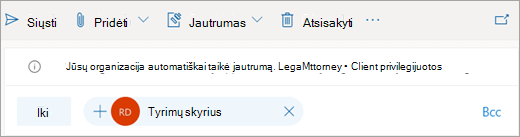
Jei rekomenduojama slaptumo žyma, pasirodo patarimas su rekomenduojamos etiketės pavadinimu. Pasirinkite Keisti slaptumą , kad pritaikytumėte rekomenduojamą etiketę, arba pasirinkite Atmesti , kad uždarytumėte patarimą nepritaikant etiketės.
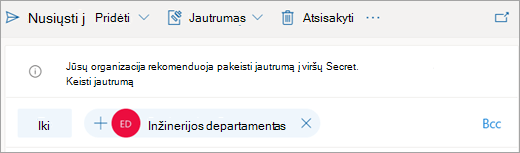
Norėdami gauti daugiau informacijos, pasirinkite toliau pateiktą antraštę
„Microsoft 365“ automatiškai netaikys slaptumo žymos, jei:
-
Slaptumo žyma rankiniu būdu pritaikyta failui arba el. paštui.
-
Failas arba el. laiškas jau turi etiketę, kurios slaptumas didesnis nei automatiškai pritaikytoje žymoje.
„Microsoft 365“ nerekomenduos slaptumo žymos, jei:
-
Failas arba el. laiškas jau turi slaptumo žymą, kuri yra lygi arba didesnė už rekomenduota etiketę.
-
Jei naudojate Word, „Excel“ ir „PowerPoint“, aptikimas paleidžiamas automatiškai, kai atidarote dokumentą, ir toliau veikia fone, kai redaguojate.
-
Programoje „Outlook“, skirta „Windows“ aptikimas paleidžiamas automatiškai, kai kuriate naują laišką arba atsakote ar persiunčiate esamą laišką.
-
Jei naudojate Internetinė „Outlook“, aptikimas vykdomas įrašius pranešimo juodraštį.
Pastaba: Ši funkcija analizuoja jūsų duomenis naudodama "Microsoft 365" tarnybą, todėl jums gali būti rūpi jūsų duomenų sauga. Daugiau informacijos žr. "Office" prisijungus naudojamos funkcijos.
Kad„Microsoft 365“ automatiškai pritaikytų arba rekomenduotų slaptumo žymą, turi būti įvykdytos šios sąlygos:
-
Jums priskirta viena iš šių licencijų:
-
Office 365 E5
-
Microsoft 365 E5 arba "Microsoft 365 E5" atitiktis
-
„Azure“ informacijos apsauga Premium P2
-
-
Esate prisijungę prie interneto.
-
„Microsoft 365“ sukonfigūruotas leisti "Office" naudoti prisijungus naudojamas funkcijas, kurios analizuoja turinį.
-
Naudojate "Office" versiją, palaikančią automatinį ir rekomenduojamą slaptumo žymą.
-
Administratorius sukonfigūravo sąlygas, kurios suaktyvina šią funkciją, ir sukonfigūravo, ar slaptumo žyma turėtų būti taikoma automatiškai, ar rekomenduojama.
-
„Microsoft 365“ nedraudžiama vartotojams įrašyti ar uždaryti failų arba siųsti el. laiškų prieš aptinkant slaptus terminus. Tai reiškia, kad galimas automatinis slaptumo žymėjimas gali ne visada būti baigtas.Kad būtų taikoma papildoma apsauga, administratoriai turėtų sukonfigūruoti automatinį slaptumo žymą turiniui poilsio metu naudodami "Azure Informacijos apsauga skaitytuvą ir "Microsoft" debesies programų saugą.
-
Programoje "Excel" vertintinas turinio pogrupis. Šiuo metu bus svarstomas debesyje įrašytų failų turinys iki 150 000 langelių ir vietinių failų 150 000 simbolių, o rekomendacijų ar automatinis etikečių taikymas nepalaikomas failams, viršijamiems šias ribas.
-
Slaptos informacijos, esančios tam tikruose objektuose, nebus aptikta. Pavyzdžiai:
-
Rankraštis
-
Įdėtieji failai
-
Objektai, išskyrus langelius, pvz., "PivotTable" arba "SmartArt" („Excel“ )
-
Langeliai su formule arba skaičiavimo išvestis („Excel“ )
-
Komentarai, antraštės, poraštės, puslapio išnašos, dokumento išnašos ir teksto laukeliai ( žiniatinklioWord )
-
Komentarai, antraštės, poraštės, puslapio išnašos, dokumento išnašos ir teksto laukeliai („Excel“ )
-
Figūros ir "SmartArt" (Word )
-
Pastabos („PowerPoint“ )
-
-
Atidarant arba redaguojant slaptą turinį, žyma gali būti automatiškai pritaikyta arba rekomenduojama. Delsos trukmė priklauso nuo vertinamo turinio kiekio ir jūsų interneto ryšio spartos ir gali trukti nuo kelių sekundžių iki kelių minučių. Stengiamės sumažinti šį delsą laikui bėgant.
-
Word kompiuterio programoje slapti terminai neužregistruotuose komentaruose nėra nuskaitomi (tai taikoma tik naujoms komentarų funkcijoms).
-
"Word " kompiuterio programoje pašalinus slaptą turinį, terminas nepašalinamas iš susektų keitimų ar kitų dokumento versijų.
-
"„Outlook“ " nuskaityme laikomas tik sukurtas pranešimas, o ne pranešimų retrospektyva, o temos eilutė į žvalgymą neįtraukta.
Taip pat žr.
Žinomos problemos, kylančios automatiškai taikant arba rekomenduojant slaptumo žymas
Taikyti slaptumo žymas savo dokumentams ir siųsti iš „Office“










